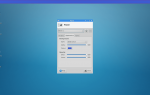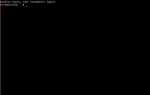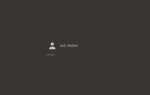Linux квота Команда отображает использование диска пользователями и ограничения. По умолчанию печатаются только пользовательские квоты. квота сообщает о квотах всех файловых систем, перечисленных в / И т.д. / mtab. Для файловых систем, которые смонтированы в NFS, вызов rpc.rquotad на компьютере сервера получает необходимую информацию.
квота команда не может быть установлена в вашем дистрибутиве.
конспект
Команда имеет следующую структуру:
квота [-F имя-формата] [-guvs | q] квота [-F имя-формата] [-uvs | q] пользовательская квота [-F имя-формата] [-gvs | д] Группа
Выключатели
квота Команда поддерживает несколько ключей, которые расширяют функциональность базовой команды:
- -F format-name: Показать квоту для указанного формата (т.е. не выполнять автоопределение формата). Возможные имена форматов: vfsold (квота версии 1), vfsv0 (квота версии 2), RPC (квота на NFS), XFS (квота на файловую систему XFS).
- -грамм: Печать групповых квот для группы, членом которой является пользователь.
- -U: Необязательный флаг, эквивалентный поведению команды по умолчанию.
- -v: Отображать квоты в файловых системах, где не выделено хранилище.
- -s: Этот флаг сделает квота(1) попробуйте выбрать единицы измерения для отображения ограничений, используемого пространства и используемых инодов.
- -д: Напечатайте более сжатое сообщение, содержащее только информацию о файловых системах, где использование превышает квоту.
Примечания по использованию
Указание обоих -грамм а также -U отображает как пользовательские квоты, так и групповые (для пользователя).
Только суперпользователь может использовать -U флаг и дополнительный пользователь аргумент для просмотра ограничений других пользователей. Не супер-пользователи могут использовать -грамм флаг и необязательно группа Аргумент для просмотра только пределы групп, членами которых они являются.
-Q флаг имеет приоритет над -v флаг.
Смотрите связанные quotactl(2) для дополнительной функциональности. Используйте команду man (% man), чтобы увидеть, как команда используется на вашем компьютере. Различные дистрибутивы и выпуски ядра работают по-разному, поэтому проверьте справочные страницы на предмет информации, относящейся к вашей ОС и архитектуре.